|
||||||||||||||||
| Pràctica |
|
Exercicis
|
||||||||||||||
|
L'objectiu d'aquesta pràctica és aprendre a inserir un bloc i que adquireixi les propietats de la capa actual, fer canvis en un bloc i que tots els blocs inserits s'actualitzin automàticament, usar blocs com a estalvi de capacitat del disc i netejar de la memòria els blocs inservibles. |
|||
| Blocs (III): edició de blocs | |||
|
Inserció de blocs amb les característiques de la capa actual |
|||
| Interessa que en inserir un bloc, aquest agafi les propietats d'una determinada capa. És a dir, imagineu-vos que heu transformat una banyera en bloc. Com és natural, voldreu que en inserir la banyera agafi les propietats de la capa sanitaris que és d'un color determinat. Per entendre el procediment que s'ha de seguir us proposem fer l'exercici que teniu a continuació. | |||
|
|
Obriu un document nou i dibuixeu a la capa zero un rectangle i una circumferència tal com indica la figura 1. | ||
|
|||
| Accediu a l'Administrador de propiedades de capas i creeu les capes que s'indiquen la figura 2. | |||
|
|||
| Feu una còpia dels elements que constitueixen la figura 1 i els passeu a la capa Dibuix. | |||
| Amb Crear bloque es tracta de fer dos blocs, el primer amb els elements inicials creats a la capa Zero, que anomenareu Bloc_Zero. Un segon bloc amb els elements que heu passat a la capa Dibuix, que anomenareu Bloc_Dibuix. | |||
| Ara es tracta d'inserir el Bloc_Zero tenint Capa1 com a capa actual. | |||
| Feu exactament el mateix però amb la Capa2 activa i després amb la Capa3. | |||
| Actueu de la mateixa manera amb el Bloc-Dibuix. El resultat de les insercions el veieu a la figura 3. | |||
|
|||
| Observeu com el Bloc-Zero s'adapta a les propietats de la capa en la qual s'insereix, mentre que el Bloc-Dibuix manté sempre les seves propietats. El motiu és que el primer s'ha dibuixat inicialment a la capa zero mentre que l'altre no. | |||
|
Actualització de blocs |
|||
| Imagineu-vos que heu inserit un determinat bloc d'una manera continuada i per qualsevol motiu cal fer una rectificació i modificar-lo. Interessaria que es pogués modificar d'una manera senzilla i no calgués modificar tots i cadascun dels inserits. En l'exercici següent veureu la manera d'actualitzar-los d'una forma ràpida i tots alhora. | |||
| Continuant amb el dibuix anterior corresponent a la figura 3, suposeu que voleu introduir un canvi en el Bloc-Zero que consisteix a dibuixar les diagonals del rectangle. | |||
| El primer que fareu és inserir el Bloc-Zero tenint qualsevol capa activa, per exemple la Capa3. | |||
| Un cop inserit, amb l'eina Descomponer es descompon el Bloc-Zero en les entitats simples de què constava abans d'esdevenir un bloc. | |||
| Observeu com el bloc, que prèviament era del color que tenia la capa, en descompondre'l esdevé de color blanc, que és el color que té la capa Zero i que és amb la capa amb què es van elaborar els objectes inicials. | |||
|
A continuació, dibuixeu dues diagonals, tal com mostra la figura 5, i torneu a definir el bloc amb el mateix nom que tenia. En el moment de posar-hi el mateix nom i validar-lo, apareix un rètol d'advertiment; digueu que sí, que voleu tornar a definir-lo. |
|||
|
|||
| Automàticament, els blocs Bloc-Zero que s'havien inserit en cada capa passen a actualitzar-se i el resultat és l'indicat a la figura 5. | |||
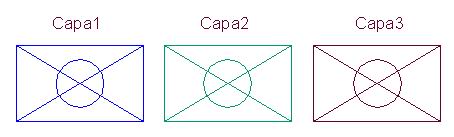 Figura 5 |
|||
|
Estalvi d'espai del disc motivat per l'ús dels blocs |
|||
| A continuació, veureu com l'ús de blocs contribueix a un estalvi de memòria i estalvi en disc, cosa que no passaria si en lloc d'usar-los us servíssiu del comandament Copiar objeto. Per entendre-ho, us proposem l'exercici següent. | |||
|
|
Obriu un nou document i dibuixeu els elements indicats a la figura 6 sense acotar. Feu que aquests elements esdevinguin un bloc anomenat M4 amb punt d'inserció el punt d'intersecció de les diagonals i amb opció Retener. |
||
|
|||
| Deseu a la carpeta c:\d122\m4 el dibuix amb el nom m4_pr3a.dwg. | |||
|
A continuació, feu una matriu rectangular 40 files i 40 columnes, desplaçament entre files 5,5 i desplaçament entre columnes 7. Comproveu que el resultat són elements independents. |
|||
| Deseu el resultat a la carpeta c:\d122\m4 amb el nom m4_pr3b.dwg. | |||
| Obriu el dibuix m4_pr3a.dwg. Esborreu el dibuix i executeu el comandament Insertm seguint les indicacions exposades a continuació. | |||
Comando: insertm Indique nombre de bloque o [?] <P4>: M4 Precise punto de inserción o [Escala/X/Y/Z/Girar/PEscala/PX/PY/PZ/PGirar]: Retorn Indique factor de escala X, precise esquina opuesta, o [Esquina/XYZ] <1>:Retorn Indique factor de escala Y <usar factor de escala X>: Retorn Precise ángulo de rotación <0>: Retorn Indique número de filas (---) <1>: 40 Indique número de columnas (|||) <1>: 40 Indique distancia entre filas o precise casilla de unidades (---): 5.5 Precise distancia entre columnas (|||): 7 |
|||
| Comproveu a continuació que torneu a tenir els mateixos elements de l'exercici anterior amb la diferència que en aquest cas els elements no són independents. | |||
|
|
Deseu el resultat amb el nom m4_pr3c.dwg. | ||
| Per acabar, obriu el m4_pr3a.dwg, esborreu el dibuix i inseriu el bloc M4. Seguidament feu una matriu rectangular amb les mateixes indicacions anteriors. | |||
|
|
Deseu el resultat amb el nom m4_pr3d.dwg. | ||
|
|||
| Fixeu-vos en la grandària de l'arxiu m4_pr3a.dwg (32 kB). | |||
| La grandària del m4_pr3c.dwg (31 kB) curiosament és inferior al dibuix inicial. La causa és que la matriu que genera Insertm es comporta com una sola entitat. | |||
| La grandària del m4_pr3d.dwg (101 kB) és major perquè s'ha fet la matriu del bloc M4, la qual cosa ha donat com a resultat 1.600 entitats. | |||
| Per últim, la grandària del m4_pr3b.dwg (533 kB) és molt més gran perquè s'ha fet la matriu del bloc M4 descompost, la qual cosa representa 1600*7 = 11.200 objectes. El bloc M4 està constituït per un rectangle, quatre circumferències i dues diagonals. En total set entitats. | |||
|
Treball amb blocs |
|||
| Quan un bloc s'insereix físicament en un dibuix, aquest roman a la memòria encara que s'esborri el bloc inserit del dibuix. | |||
| Imagineu-vos que heu d'inserir un lavabo i teniu molts possibles candidats. Inseriu el primer i com que no us agrada, l'esborreu. Feu aquesta operació tres vegades més sense que us convenci el resultat i al cinquè intent decidiu que el bloc escollit és l'idoni. | |||
| El resultat és que heu guardat a la memòria cinc blocs i quatre no us interessen per a res. Caldrà eliminar-los perquè estan ocupant un espai innecessari. El que us ha passat amb el lavabo també podria passar amb altres blocs que vulgueu inserir. | |||
| A l'exercici següent veureu com es poden esborrar de la memòria els blocs inútils que ocupen un espai innecessari. | |||
| Creeu els blocs A, B i C que indica la figura 8 que tinguin els punts d'inserció també indicats. | |||
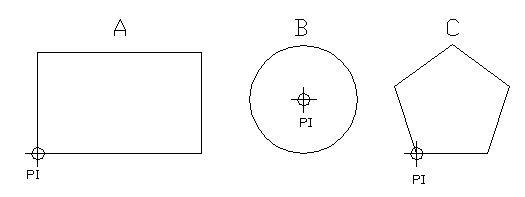 Figura 8 |
|||
| Inseriu-los al dibuix i tot seguit esborreu-los de manera que la pantalla resti totalment buida. | |||
| Deseu el dibuix amb el nom m4_pr3d.dwg. | |||
| Torneu a obrir l'arxiu m4_pr3d.dwg. Amb Insertar bloque obriu el quadre de diàleg Insertar. | |||
 Figura 9 |
|||
| Observeu que, encara que no hi hagi cap dibuix a la pantalla, l'arxiu guarda la informació dels blocs que en algun moment s'han inserit. | |||
| L'única manera d'eliminar aquesta informació de blocs és mitjançant el comandament Limpia. Executeu-lo i s'obrirà el quadre de diàleg Limpiar que veieu a la figura 10. | |||
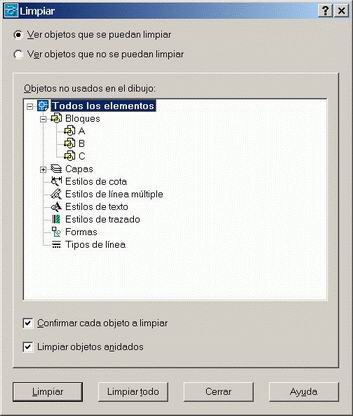 Figura 10 |
|||
| Suposeu que voleu eliminar de la memòria el bloc C. Al quadre de diàleg Limpiar, assenyaleu el bloc C i cliqueu sobre el botó Limpiar. | |||
|
|||
| Apareixerà l'avís de la figura 11. Cliqueu sobre Sí i el bloc C s'eliminarà de la memòria. | |||
| És molt recomanable, en cas d'usar molts blocs, fer ús del comandament Limpia per anar netejant de la memòria els blocs inservibles. | |||